- Du kannst dein Twitter-Archiv mit all deinen Tweets, Likes, DMs und anderen wichtigen Informationen ganz einfach herunterladen.
- Die Sache hat einen Haken: Du musst das Archiv im Voraus beantragen.
- Erfahre, wie du ein Twitter-Account-Archiv herunterlädst, was darin enthalten ist und wie du den Inhalt des Archivs lesen kannst.
- Wenn du die Plattform ganz verlassen willst, erfährst du hier, wie du deinen Twitter-Account deaktivieren kannst.

Wenn du denkst, dass das, was mit Twitter passiert, aus dem Ruder läuft, solltest du vielleicht ein Twitter-Archiv deines Accounts herunterladen. Ja, du kannst eine Kopie der wichtigsten Dinge bekommen, die du auf Twitter gemacht hast, seit du deinen Account eröffnet hast.
Wenn du dich fragst, warum ich ein Twitter-Archiv herunterladen sollte, gibt es dafür viele Gründe Ich mag Elon Musk nicht. Du möchtest vielleicht eine Möglichkeit haben, Tweets zu lesen, die dir gefallen und die du gespeichert hast, falls sie z. B. gelöscht werden.
Wenn du viele Medien auf Twitter postest und nicht daran gedacht hast, die Dateien auf deinem Computer zu speichern, kannst du mit einem Twitter-Archiv all das und noch mehr auf eine zugängliche Weise organisieren.
INHALT
So lädst du ein komplettes Twitter-Archiv mit all deinen Tweets herunter
Du kannst dein Twitter-Archiv nicht einfach herunterladen: du ein Archiv anfordern musst warte zunächst eine Zeit lang und nutze dann die E-Mail-Benachrichtigung, die du erhältst, um dein Twitter-Kontoarchiv zu exportieren.
Warte, was?
Ja, du hast richtig gehört. Das sollte kein Problem sein, auch wenn es ein bisschen unbequem ist. Schauen wir mal, wie es gemacht wird.
1. Öffne Twitter und logge dich mit deinem Konto ein.
2. Klicke im Menü auf der linken Seite auf die Schaltfläche Drei-Punkte-Symbol.
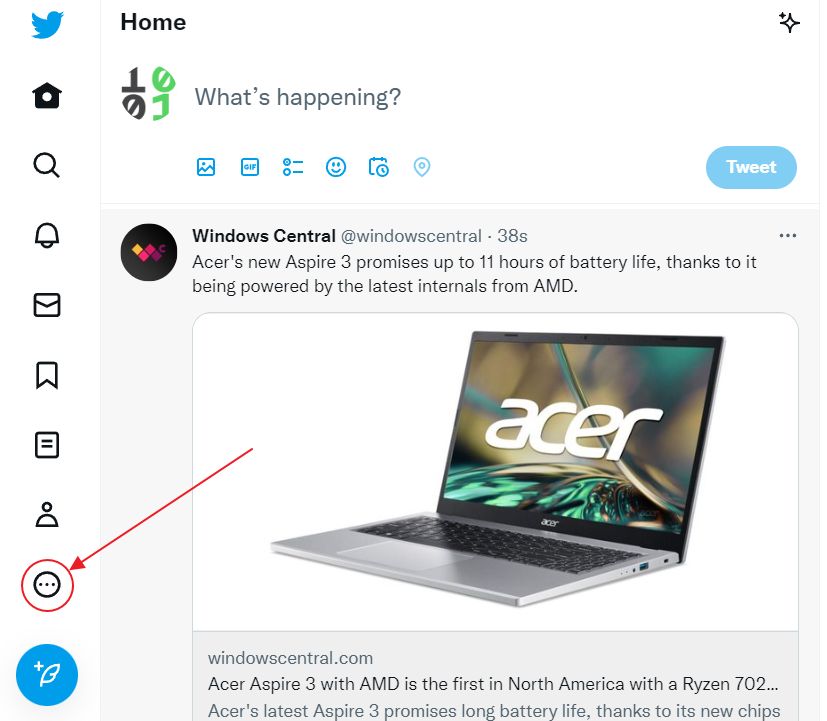
3. Ein kleines Overlay wird geöffnet. Klicke auf den nach unten zeigenden Pfeil neben Einstellungen und Unterstützung.
4. Wenn dieses Menü erweitert ist, wähle den Einstellungen und Datenschutz link.
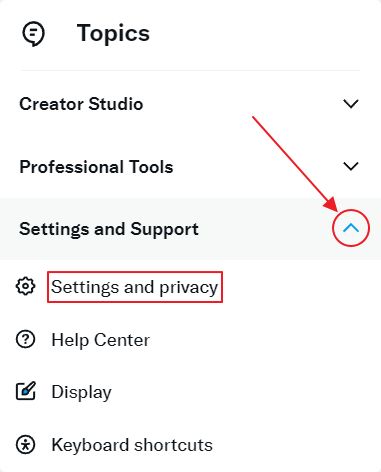
5. Klicke nun auf das Dein Konto link.
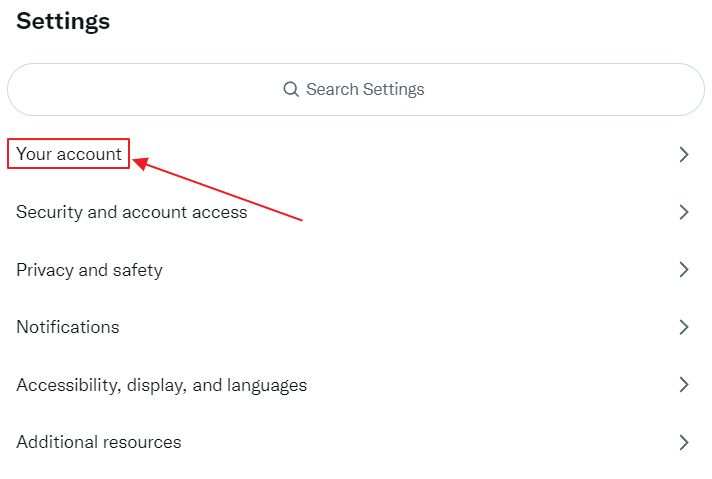
6. In diesem Abschnitt findest du die Option namens Lade ein Archiv deiner Daten herunter. Zum Öffnen anklicken.
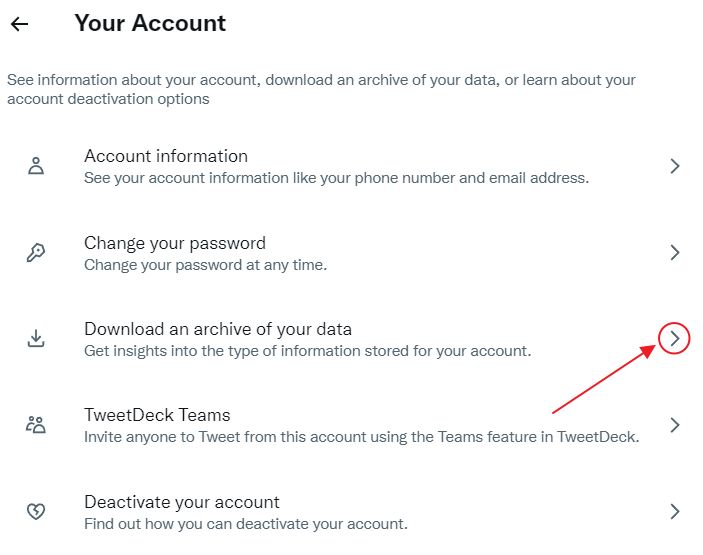
7. Bestätige die Aktion mit dem Passwort deines Twitter-Kontos.
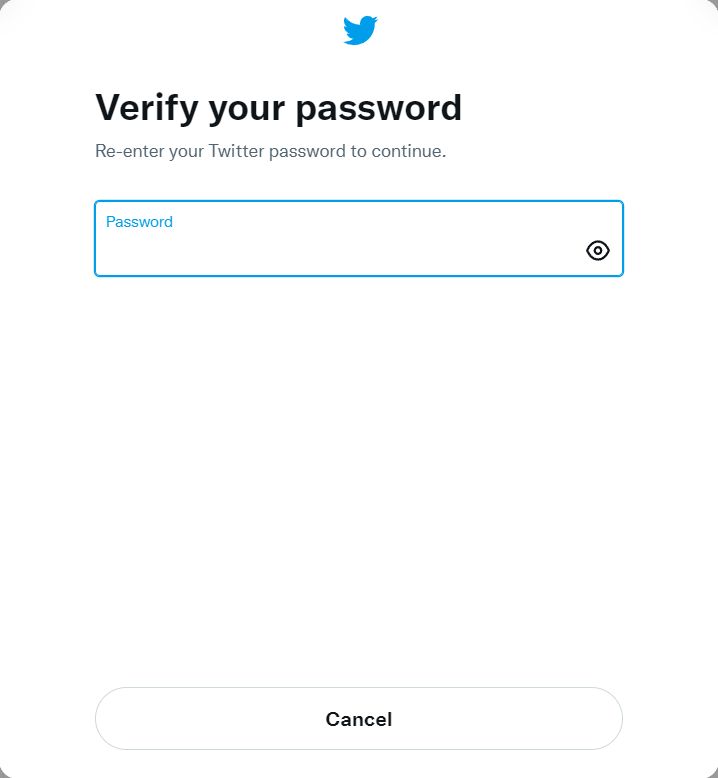
In meinem Fall musste ich auch einen Bestätigungscode hinzufügen, der an meine Kontomail geschickt wurde.
8. Hier kannst du lesen, was in einem Twitter-Datenarchiv enthalten ist. Wenn du bereit bist, klicke auf den Archiv anfordern Taste.
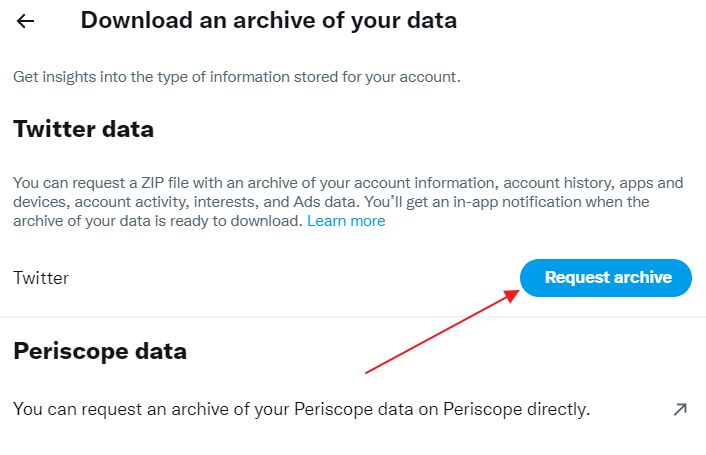
9. Die Schaltfläche wird nun inaktiv und du siehst eine Nachricht, die dir mitteilt, dass das Archiv angefordert wurde.

Sobald das Archiv fertig ist, benachrichtigt dich Twitter in der App und per E-Mail. Du musst natürlich mit demselben Konto eingeloggt sein, mit dem du das Archiv angefordert hast.
Folge dem Link oder den Anweisungen in der App-Benachrichtigung, um das Archiv auf dein Gerät herunterzuladen.
Twitter sagt, dass es 24 Stunden oder länger dauert, bis das Account-Archiv erstellt wird.
Warum? Ich bin mir nicht sicher, warum, aber ich nehme an, dass dies ein ressourcenintensiver Prozess ist, so dass Twitter verhindern will, dass die Leute zu oft exportieren und damit ihre Server überlasten.
In meinem Fall dauerte es etwa drei Tage bis ich die Nachricht erhalten habe, dass mein Archiv fertig ist. Ich hatte 7 Tage Zeit, den Inhalt des Archivs herunterzuladen, bis es von den Twitter-Servern gelöscht wurde.
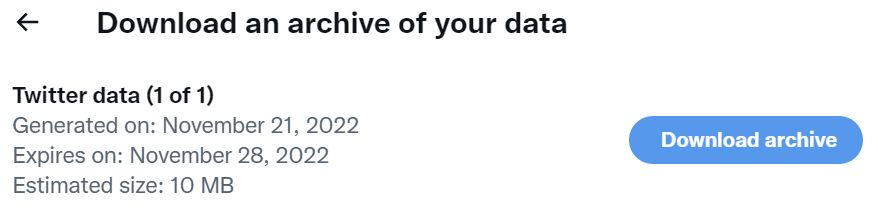
Was enthält ein Twitter-Archiv?
In einem Twitter-Archiv findest du maschinenlesbare HTML- und JSON-Dateien mit allen relevanten Daten für deinen Twitter-Account:
- Tweets
- Direktnachrichten
- Momente
- Medien (Bilder, Videos, GIFs)
- Follower-Liste
- Liste der Konten, denen du folgst
- Adressbuch
- Listen, die du erstellt hast, Listen, denen du folgst, Listen, bei denen du Mitglied bist
- Interessen und demografische Informationen
- Anzeigen, die du gesehen oder mit denen du interagiert hast
Laut Twitter enthält das Archiv noch viel mehr Informationen. Ich nehme an, du weißt, dass soziale Netzwerke eine Menge Informationen über ihre Nutzer/innen sammeln. Natürlich wusstest du das, weil du dich mit Privatsphäre.
Wie man den Inhalt eines Twitter-Archivs liest
Das Twitter-Archiv wird dir als, Trommelwirbel... Archiv geliefert, das du auspacken musst, nachdem du finde den Download-Ordner auf deinem Computer. Darin befinden sich ein paar Ordner und eine Datei namens Dein Archiv.html.
Doppelklicke darauf, um es in deinem Standardbrowser zu öffnen. Du siehst eine Seite, die der Weboberfläche von Twitter ähnelt, mit einer Beschreibung des Archivinhalts und Kurzstatistiken: Gesamtzahl der Tweets, Likes, blockierte und stummgeschaltete Konten, Listen, Momente und so weiter.
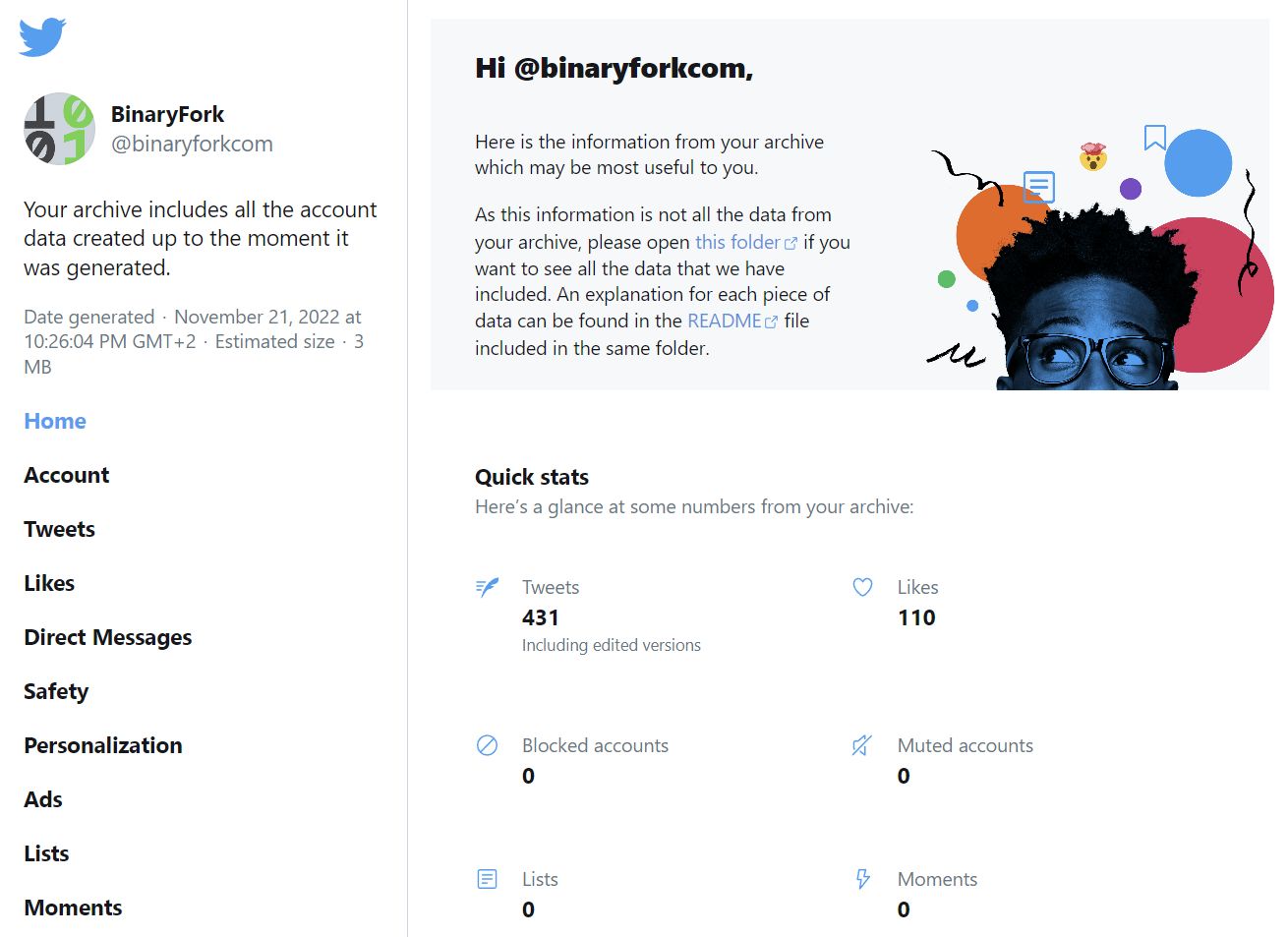
Auf der linken Seite gibt es ein Menü mit Links zu jedem dieser Bereiche. Wenn du zum Beispiel auf das Tweets Der Link auf der linken Seite des Menüs öffnet eine Liste aller deiner Tweets. Auf der rechten Seite kannst du mit einem Filter nach einem bestimmten Tweet suchen, nach Typ (alle, Medien, Text) filtern, sortieren (aufsteigend, absteigend) und nur Tweets aus einem bestimmten Datumsbereich anzeigen.
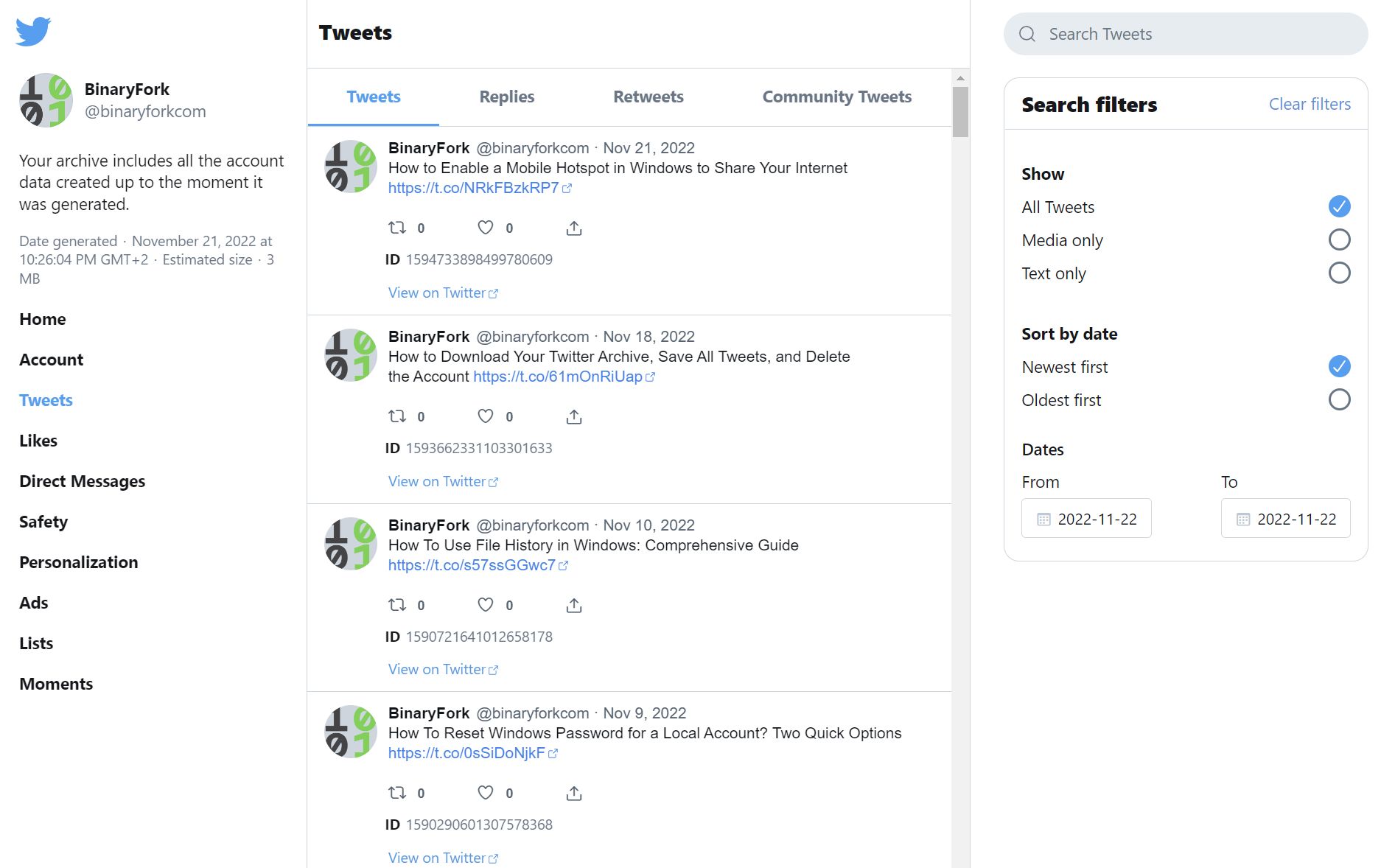
Ich muss sagen, dass das Archiv, das Twitter liefert, in einem ziemlich schönen und auch brauchbaren Paket präsentiert wird, was ich sehr schätze.
Kannst du dein Twitter-Archiv löschen?
Du kannst das Twitter-Archiv nicht im herkömmlichen Sinne löschen (d.h. von den Servern), aber du hast zwei einfache Möglichkeiten: (1) einzelne Tweets löschen oder (2) dein Konto deaktivieren.
Wenn du Tweets löschst, verschwinden sie aus Twitter. Wenn du dein Twitter-Konto deaktivierst, wird auch dein Konto mit allen Informationen gelöscht, allerdings erst nach 30 Tagen. Dies ist eine Sicherheitsmaßnahme für den Fall, dass du dein Konto wiederherstellen möchtest.
Deine indexierten Twitter-Seiten, die mit deinem Konto in Verbindung stehen, können irgendwann aus den Suchmaschinen verschwinden, aber es gibt keine Möglichkeit zu wissen, wann Google, Bing und andere diese Informationen löschen werden.
So löschst du einzelne Tweets in die Vergessenheit
1. Navigiere zu deiner Twitter-Profilseite:
https://twitter.com/TWITTERUSERNAME2. Scrolle bis zu dem Tweet, den du löschen möchtest, und klicke auf die Schaltfläche Drei-Punkte-Menü daneben.
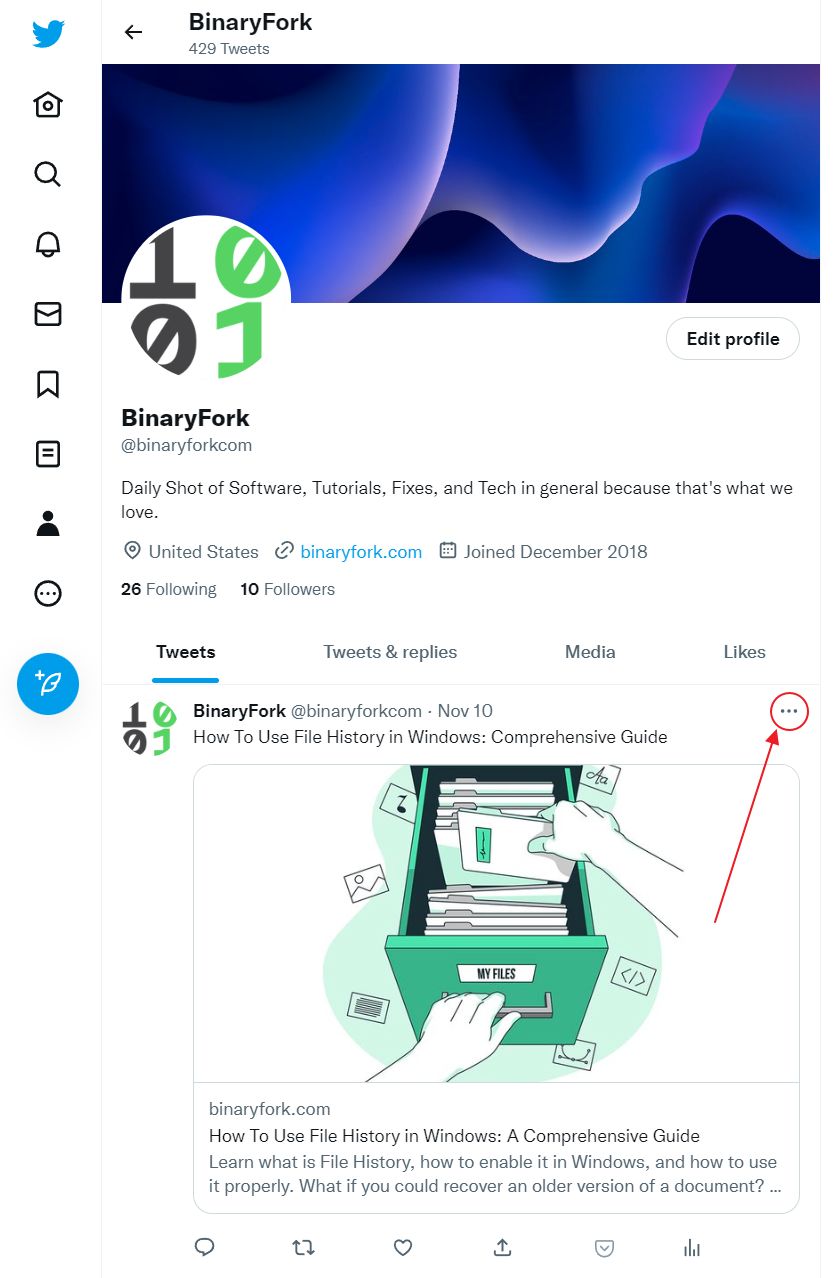
3. Wähle im Kontextmenü die erste Option, löschen.
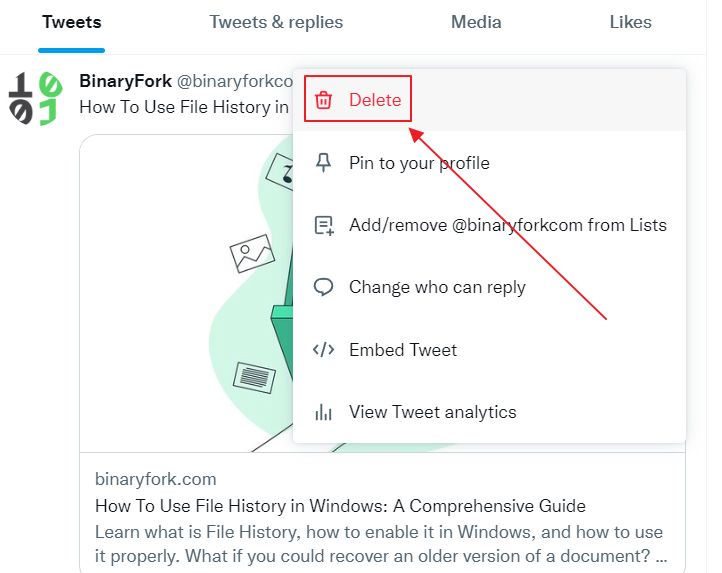
4. Bestätige, dass du den Tweet tatsächlich löschen willst.
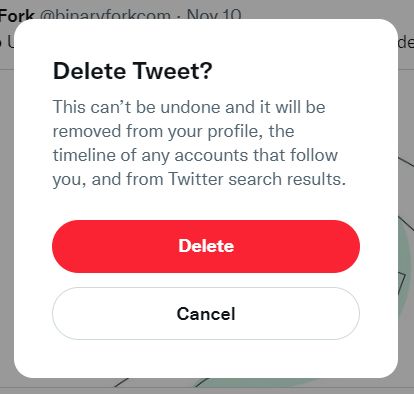
Soweit ich weiß, gibt es keine Möglichkeit, mehrere Tweets auf einmal auszuwählen. Du musst den Vorgang also für alle Tweets wiederholen, die du löschen willst. Schade.
Dies ist die nukleare Option. Verwende sie nur, wenn du Twitter für immer verlassen willst. Du wurdest gewarnt!
1. Öffne Twitter. Logge dich mit deinem unerwünschten Konto ein.
2. Klicke auf die Drei-Punkte-Menü
3. Erweitern Sie die Einstellungen und Unterstützung Abschnitt.
4. Wähle Dein Konto wieder.
5. Hier, am unteren Rand, siehst du die Option, um Deaktiviere dein Konto.
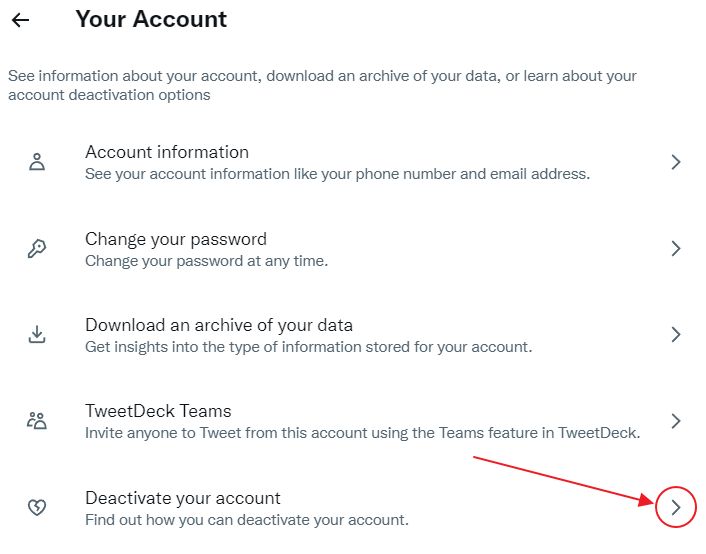
6. Vergewissere dich, dass du alles auf dieser Seite gelesen hast. Twitter hat einige wichtige Informationen zusammengestellt, die du verstehen musst, bevor du dein Twitter-Konto kündigst.
Der Link, den du brauchst, ist der rote Text am unteren Rand, auf dem steht Deaktiviere. Klicke sie an, wenn du bereit bist.
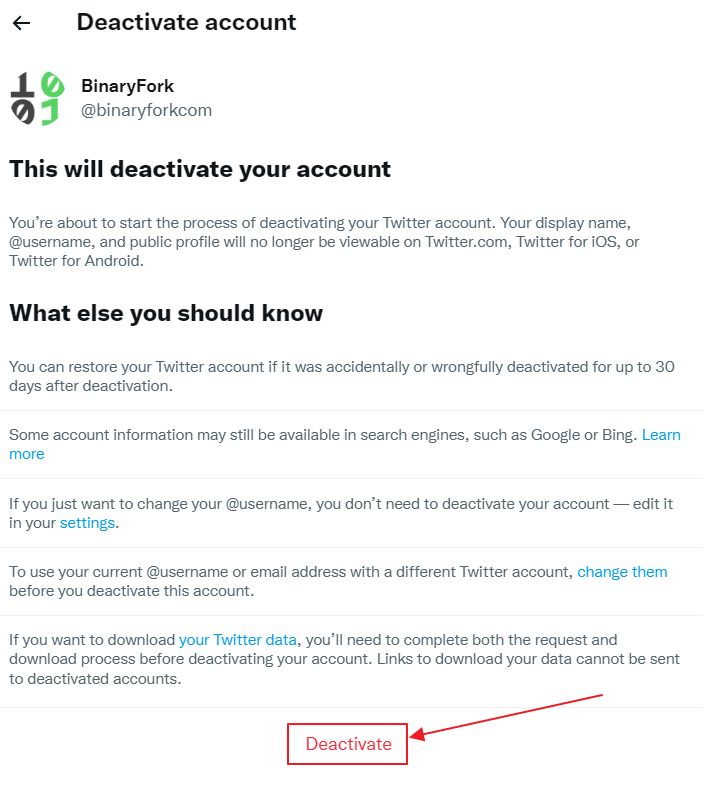
7. Du musst diese Aktion mit deinem Twitter-Kontopasswort und einem zweiten Code bestätigen, der an deine Haupt-E-Mail-Adresse geschickt wird, die mit dem aktuellen Konto verbunden ist.
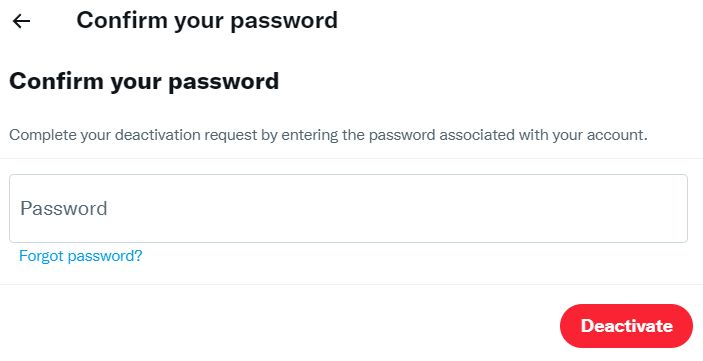
Du erhältst eine Bestätigungsnachricht, dass dein Konto deaktiviert wurde.
Hinweis: Wenn du zu einer anderen sozialen Plattform wechseln willst, solltest du dein Twitter-Archiv erstellen und herunterladen. vor um dein Twitter-Konto zu deaktivieren. Das Exportieren des Twitter-Archivs ist nicht möglich, nachdem du dein Konto deaktiviert hast.
In einem Zeitraum von 30 Tagen kannst du dein Konto noch wiederherstellen. Danach ist es vermutlich für immer weg.
Wir können nicht wissen, ob Twitter tatsächlich alle deine Daten von den Servern löscht.
Ich neige zu der Annahme, dass sie immer noch irgendwo eine Kopie aufbewahren, vielleicht für legitime Zwecke wie die Unterstützung der Strafverfolgung, aber die Wahrheit ist, dass etwas, das ins Internet hochgeladen wird, nie gelöscht wird. Mach nicht den Fehler, etwas anderes zu denken.
Erfahre, wie du das Archiv deines Google-Kontos mit Google Takeout oder deine Facebook Profil Archiv.







